

 > Spotify 関連 Tips >
> Spotify 関連 Tips >
あいみょんは1995年生まれ、兵庫県西宮市出身のシンガーソングライターです。その独特の歌詞世界とファッションセンス、中性的で中毒性のある歌声で各方面から新世代アイコンとその名も高い、今、最も注目を集めるシンガーソングライターです。2015年3月に発表したタワーレコード限定シングル「貴方解剖純愛歌~死ね~」など、センセーショナルな世界観の楽曲で SNS を中心に話題を集め、2016年11月に 1st シングル「生きていたんだよな」でワーナーミュージック・ジャパン内のレーベル unBORDE よりメジャーデビューしました。
あいみょんは若い世代を中心に支持を集め、2018年年末にはヒット曲「マリーゴールド」を携え「第69回 NHK 紅白歌合戦」に出場しました。2019年2月には初の日本武道館単独公演「AIMYON BUDOKAN -1995-」を実施し満員御礼になりました。「映画クレヨンしんちゃん 新婚旅行ハリケーン ~失われたひろし~」やドラマ「Heaven?~ご苦楽レストラン~」の主題歌なども担当したことがあります。
次はあいみょんの人気曲を簡単に Spotify から MP3 にダウンロードする方法を紹介します。

ご存じのように、Spotify は音楽をダウンロードしてオフラインで聞く機能がありますが、ダウンロードされた音楽は Spotify 以外のアプリで聞くことができません。一般の形式変換ソフトもむりです。NoteBurner Spotify Music Converter を利用すれば、Spotify から良い音質を保持するまま、音楽を簡単に MP3 にダウンロードできます。
上のダウンロードをクリックして、お使いの Windows や Mac パソコンにダウンロードして、インストールします。NoteBurner Spotify Music Converter は Spotify ユーザー向けの音楽ダウンロードソフトです。最大 320kbps の音質で Spotify から音楽をダウンロード・保存できます。それどころか、音楽のアートワーク、タイトル、アーティスト、アルバム、年、トラック番号もそのまま保存できます。一般の録音ソフトよりはるかに優れています。
次は Spotify から音楽をパソコンにダウンロードする手順を紹介します。Mac 版の操作手順は少し異なりますが、詳しくは Mac 版の操作ガイドを参考にしてください。
Step 1NoteBurner Spotify Music Converter を実行します、実行すると、自動的に Spotify が起動します。ソフト右上にあるギアのアイコンをクリックして、設定画面を開きます。設定で、出力形式を「MP3」に選択します。変換モードを「録音モード」に選択し、出力品質を「320kbps」 に選択します。保存先も変えます。また、出力ファイル名のカスタマイズとフォルダ整理の機能もあります。
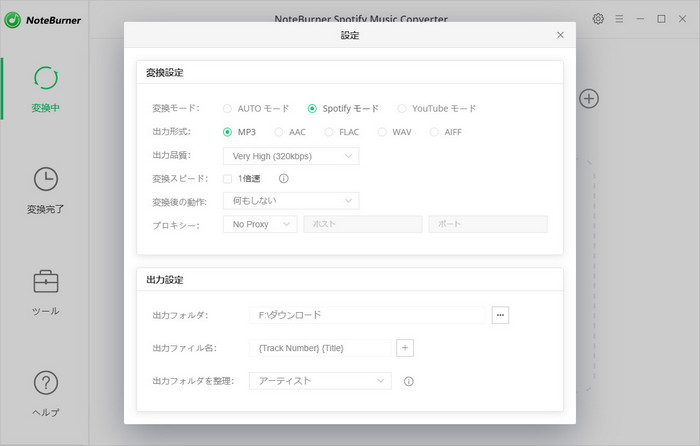
Step 2Spotify であいみょんを検索して、あいみょんの人気曲を CTRL キーを押しながら選択して、NoteBurner にドラッグアンドドロップするか、または曲の URL をペーストして、変換可能な音楽がリストされます。「OK」をクリックして、選択音楽を変換リストに追加します。「変換された曲を隠す」をチャックすると、重複変換が回避できます。
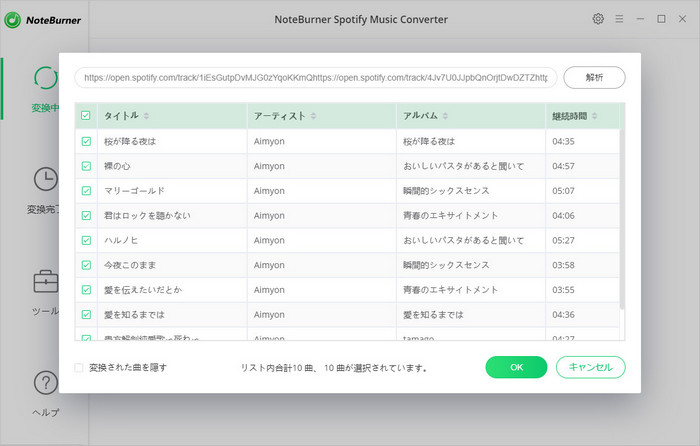
Step 3次は「変換」ボタンをクリックして、Spotify が最小化されて、変換を開始します。変換が完了するまで少しお待ちします。
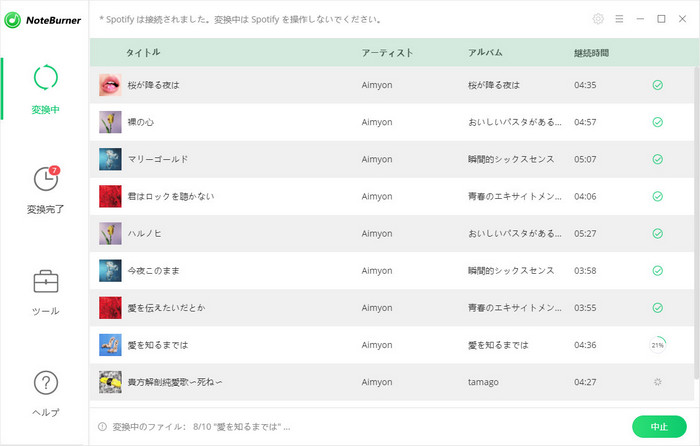
Step 4変換が完了したら、、左側の「変換完了」をクリックして、変換履歴が見えます。ここで、音楽を再生できます。また、右のフォルダのアイコンをクリックすれば、変換された音楽が見つかります。
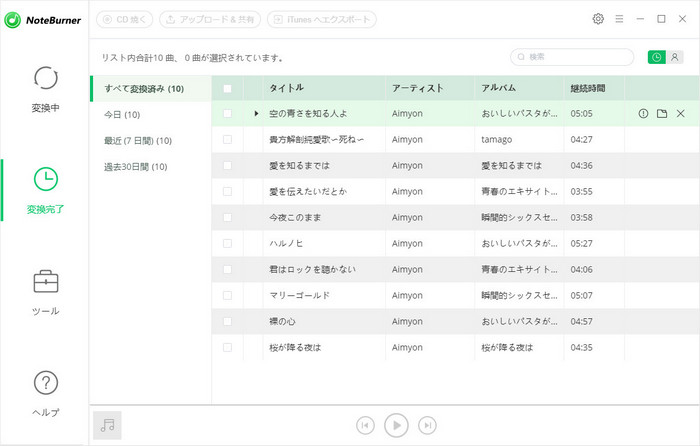
これで、Spotify からあいみょんの人気曲を MP3 にダウンロードする方法を紹介しました。あいみょんの曲だけではなく、NoteBurner Spotify Music Converter を使えば、Spotify からお好きな音楽とポットキャストがダウンロードできます。ダウンロードした音楽とポットキャストは MP3 ファイルですので、他のデバイスに移行して聞くことができます。また、お好きな音楽を CD に焼いて自分のベストアルバムを作っても良いです。
NoteBurner Spotify Music Converter は有料ソフトですが、無料体験ができます。体験版は曲ごと1分しか変換できないが、有料版との機能は全く同じです。お使いの PC でうまく動作できることを確認した上で、気に入れば購入できます。ライセンスの価格はアルバム2枚分程度で、これだけで Spotify の数千万曲をたっぷりダウンロードできて、コストパフォーマンスが高いと思います。
最後までお読み頂き、誠にありがとうございます。Spotify 関連記事をもっと読む
